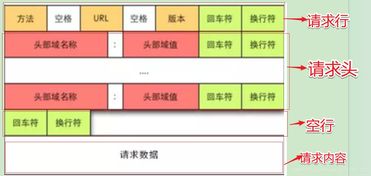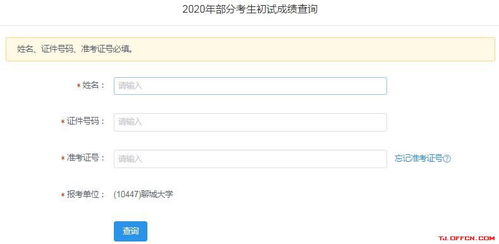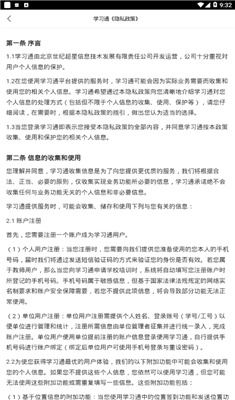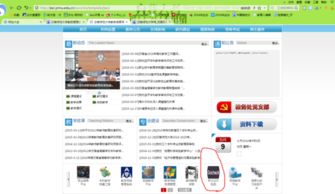长春建筑学院教务系统登录指南

登录长春建筑学院教务系统是每位学生和教职工在进行课程查询、选课、查看成绩等学术活动时的必要步骤。为了方便大家,以下将详细介绍如何在不同网络环境下登录长春建筑学院教务系统。

一、校内登录教务系统
当你身处长春建筑学院奢岭校区内的教学及办公网络时,可以通过以下方式登录教务系统:

1. 通过指定链接登录:
打开你的浏览器,在地址栏输入 `http://10.1.12.202:8080/Login`。
页面加载后,会出现教务系统的登录界面。
在“用户名”栏输入你的学号,初始密码也是你的学号。
初次登录后,系统会提示你修改密码,务必按照提示进行密码修改,并妥善保管你的新密码。
2. 通过学校官网登录:
打开浏览器,访问长春建筑学院官网:`http://www.jladi.com/`。
将页面滚动到底部,找到并点击“教务系统”链接。
跳转到教务系统登录界面后,按照上述步骤输入用户名和密码进行登录。
二、校外登录教务系统
当你身处长春建筑学院奢岭校区以外的网络环境中(包括学生宽带网络),需要通过VPN来访问教务系统。以下是详细步骤:
1. 下载并安装VPN客户端:
根据你的手机类型(iOS或Android),访问以下链接下载VPN客户端:`https://appstore.qianxin.com/app/download`。
下载完成后,按照提示进行安装。
2. 配置并登录VPN:
打开VPN客户端,进入登录界面。
在“网关地址”栏输入 `119.53.90.83`,在“端口”栏输入 `443`。注意确保在英文数字状态下输入,不要添加空格。
用户名输入你的学号,初始密码为你的身份证号。
初次登录后,系统会提示你修改密码,务必按照提示进行密码修改,并妥善保管你的新密码。新密码要符合规则要求,避免使用特殊符号(如双引号、单引号、大于号、小于号和&)。
3. 通过VPN访问教务系统:
登录VPN成功后,你可以看到允许登录的平台列表。
在列表中找到并点击“教务系统”图标,或直接访问教务系统链接:`http://119.53.90.67/teachweb/login.aspx`。
进入教务系统登录界面后,选择“学生”角色,输入你的学号(用户名)和密码进行登录。
三、注意事项
1. 账号和密码保护:
VPN账号和教务系统账号均为实名制,每个学生对应一个账号。
请务必妥善保管你的账号和密码,不要转借他人。
如因个人原因造成账号泄露或不良后果,由账号所有人承担相关责任。
2. 密码找回:
如果你忘记了VPN密码,可以通过邮箱重新设置。具体方法是:
在电脑端下载并登录VPN客户端(下载链接同上)。
点击“忘记密码”选项,通过邮件方式重新修改密码。
如果教务系统密码丢失,需要联系分院教学秘书进行重置。
3. VPN使用限制:
当VPN登录提示“许可用尽”时,表示当前时间同时在线的人数过多,你可以尝试更换其他时间再次登录。
当VPN登录提示“终端绑定已满”时,表示同一账号登录不同终端数量过多。VPN允许的最大登录终端数为10个(包括手机、平板、电脑等)。处理此类问题需通过提交辅导员汇总后与网络中心联系。
4. 系统反馈与问题处理:
VPN系统故障,请将问题提交给辅导员,辅导员汇总问题后须与网络中心联系解决问题。
教务系统故障,请将问题提交给分院教学秘书,教学秘书汇总问题后须与教务处联系解决问题。不接受学生直接向相关部门反映问题。
四、登录后的操作
成功登录教务系统后,你可以进行以下操作:
1. 查看课表:
登录教务系统后,在界面左侧快捷功能栏中点击“课表查询”,即可查看本学期课表。
2. 在线选课:
在界面左侧快捷功能栏中点击“在线选课”,即可进入选课界面进行课程选择。
3. 查看考试安排:
在界面左侧快捷功能栏中点击“我的考表”,即可查看本学期考试安排。
五、总结
登录长春建筑学院教务系统的方法主要分为校内登录和校外登录两种。校内登录可以通过学校内网指定链接或学校官网直接访问。校外登录则需要先登录指定的VPN,再通过VPN访问教务系统。在使用过程中,请注意保护你的账号和密码安全,及时修改初始密码,并遵守相关规定和注意事项。如果遇到任何问题,可以通过辅导员或教学秘书与相关部门联系解决。
希望这篇文章能够帮助你顺利登录长春建筑学院教务系统,祝你在长春建筑学院的学习生活顺利愉快!
- 上一篇: 落伍者论坛秘籍:掌握快速超越落伍之道
- 下一篇: 怎样建立一个新的百度贴吧?
-
 长春建筑学院是几本?快速了解!资讯攻略12-07
长春建筑学院是几本?快速了解!资讯攻略12-07 -
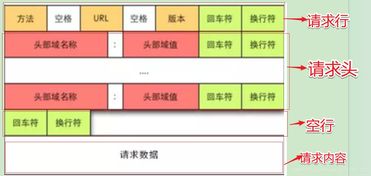 湖南工程学院教务网络管理系统网址是什么?资讯攻略01-08
湖南工程学院教务网络管理系统网址是什么?资讯攻略01-08 -
 如何在jwglnew.hbpu.edu.cn进行xtgl登录?资讯攻略11-30
如何在jwglnew.hbpu.edu.cn进行xtgl登录?资讯攻略11-30 -
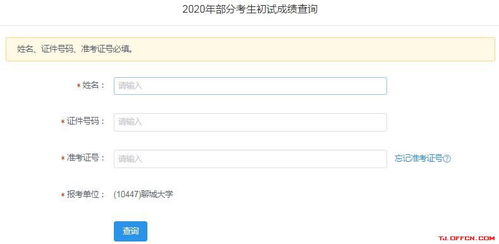 聊城大学教务处成绩查询指南资讯攻略11-22
聊城大学教务处成绩查询指南资讯攻略11-22 -
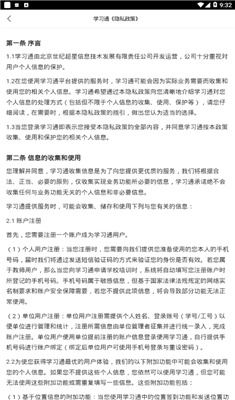 华北理工大学教务系统手机版便捷登录资讯攻略11-16
华北理工大学教务系统手机版便捷登录资讯攻略11-16 -
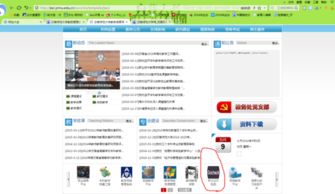 探索云南师范大学教务网络管理系统的神秘网址!资讯攻略01-10
探索云南师范大学教务网络管理系统的神秘网址!资讯攻略01-10